Submit your email address to get a link for quick download on your desktop and get started!
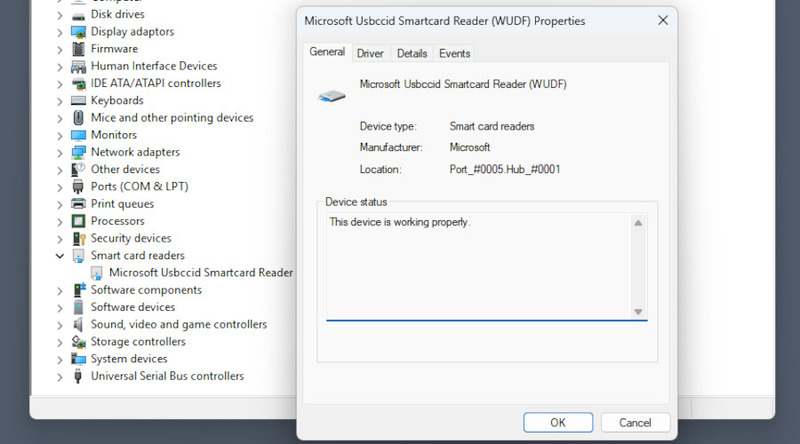
Smartcardlezers zijn zeer veilige apparaten en standaard is doorgifte (passthrough) meestal uitgeschakeld. In sommige gevallen is alleen een eenvoudige aanpassing in de instellingen nodig, in andere gevallen een digitaal certificaat. Er bestaan ook andere methoden om een smartcardlezer via RDP of in virtuele machines te gebruiken, zoals USB Network Gate, dat een directe USB-verbinding nabootst.
Om een lokale kaartlezer te gebruiken in een extern gehoste RDP-sessie moeten twee zaken worden ingeschakeld: een groepsbeleid en een apparaatinstelling die je kunt activeren in de Remote Desktop Connection-client.

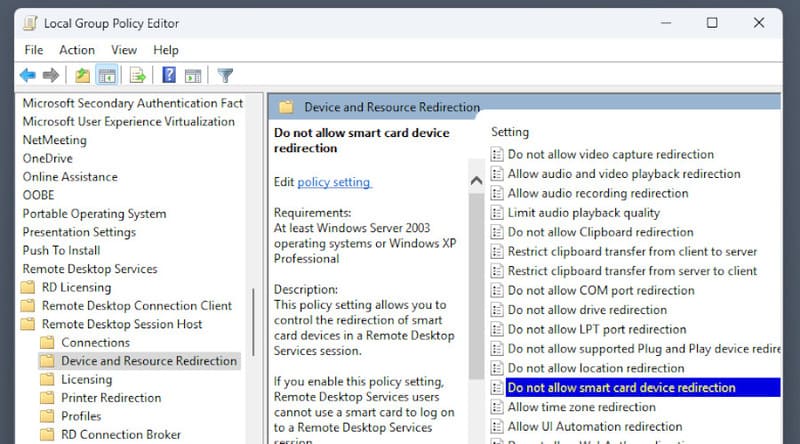
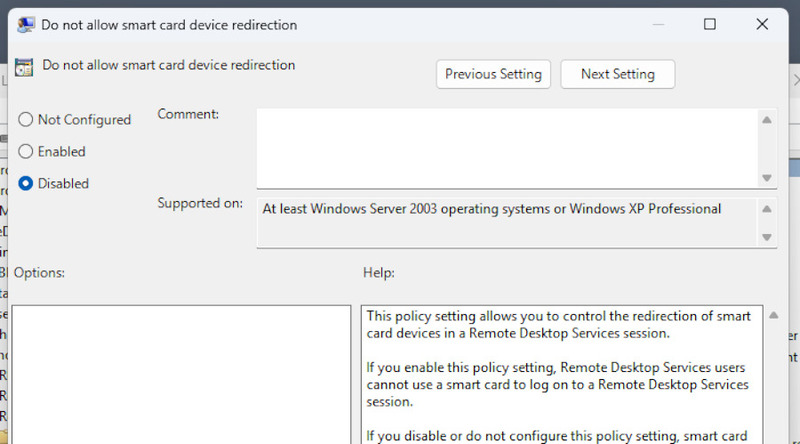
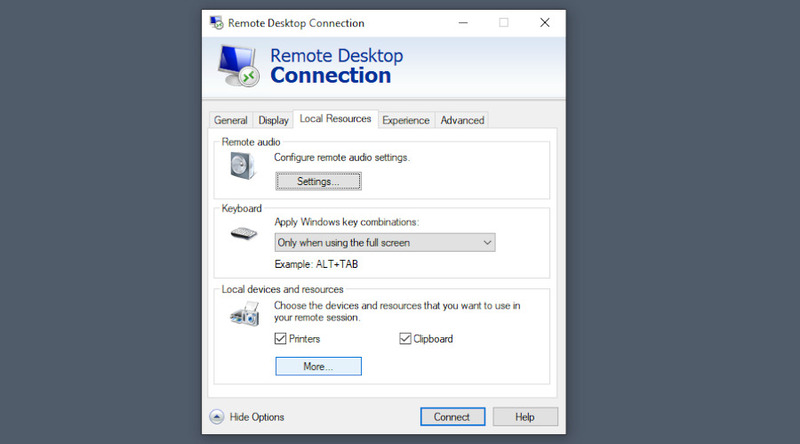
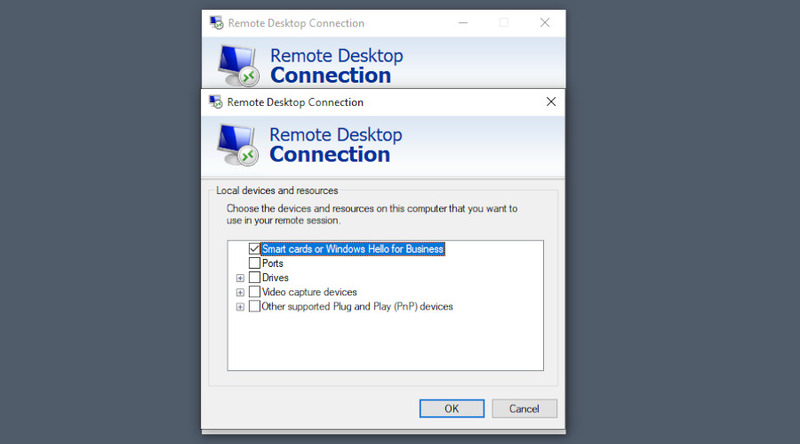
certutil -scinfo uitvoeren.

Het commando certutil heeft ook andere toepassingen, zoals wanneer een externe login via certificaat vereist is (-dspublish) of wanneer domeintoegang nodig is (-scroots update).
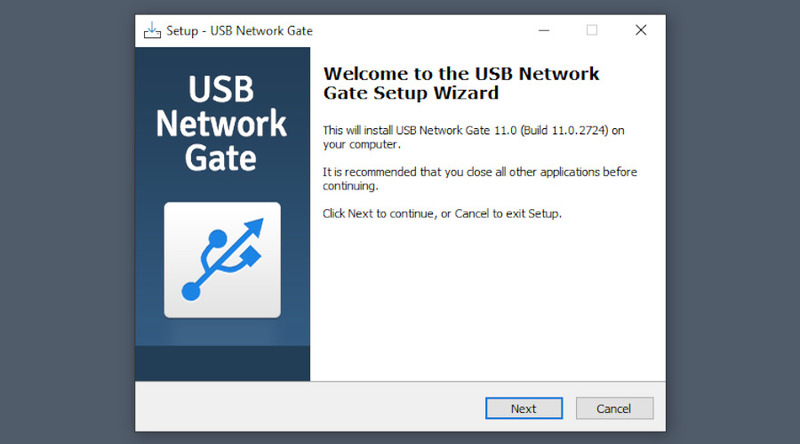
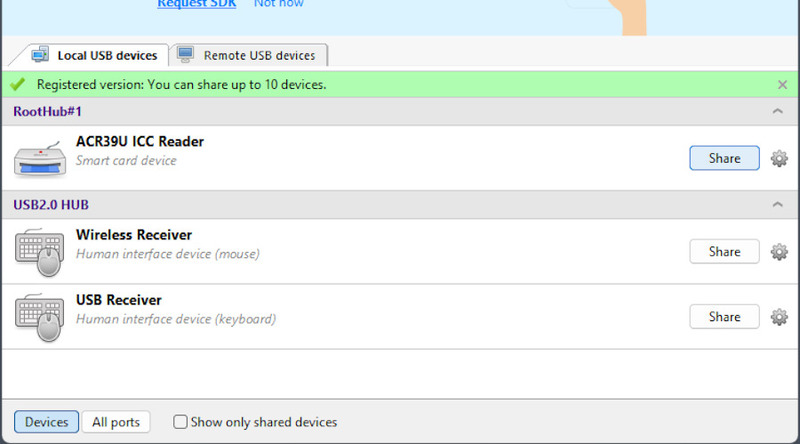
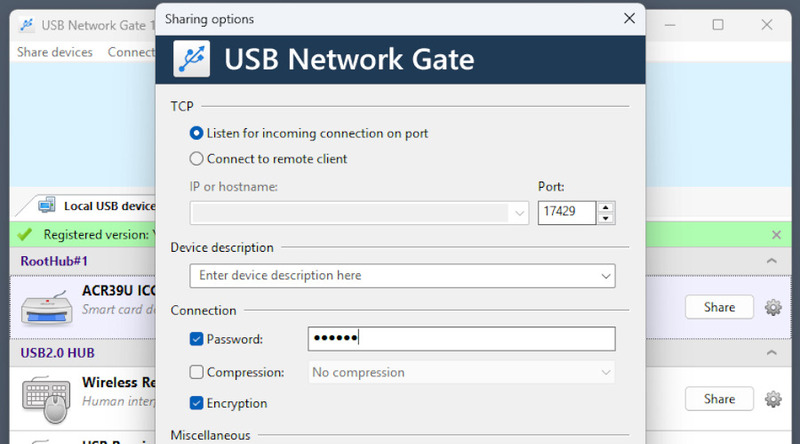
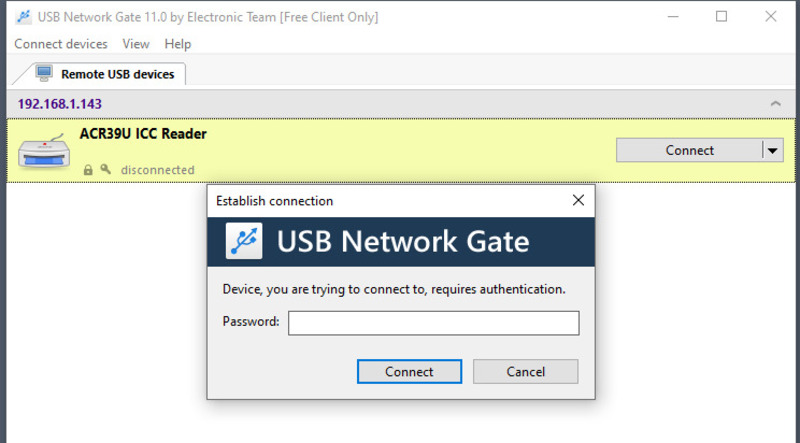
certutil te gebruiken.
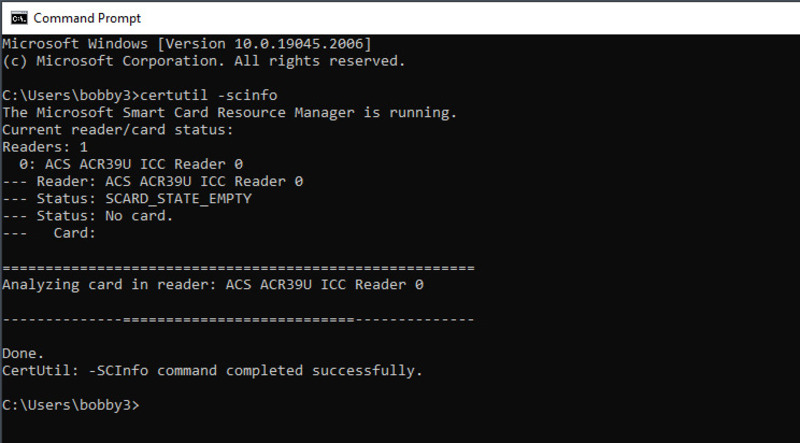
Opmerking:Soms wordt een USB Network Gate-server niet direct gedetecteerd, bijvoorbeeld in bepaalde virtuele machines. In dat geval kun je handmatig het IP-adres van de server toevoegen via het menu “Apparaten verbinden” in de menubalk.
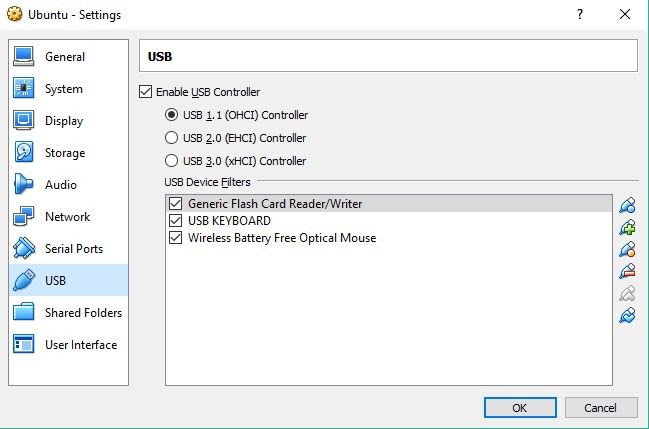
In VirtualBox werken smartcardlezers soms niet standaard. Volg deze stappen om veelvoorkomende oorzaken uit te sluiten:
UNG for Windows
UNG for Mac
UNG for Linux
UNG for Android